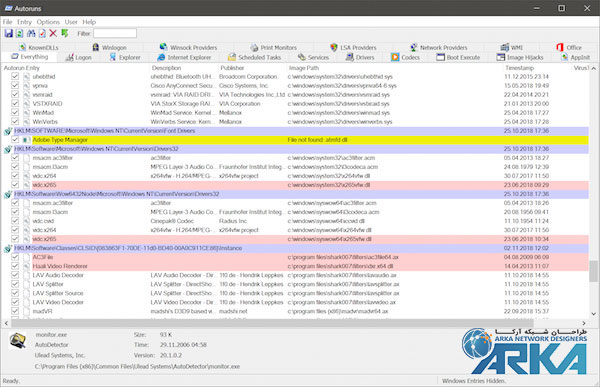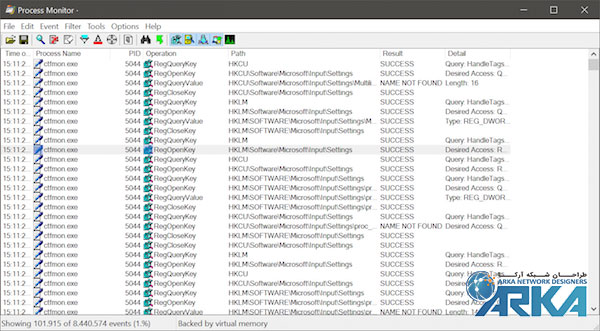به منظور عیب یابی، بهینه سازی و تسریع عملکرد و یا انجام تعمیرات منظم در سرورهای ویندوزی ، باید از آنچه در ویندوز سرور رخ میدهد ، آگاهی داشته باشید. برای این کار نیاز دارید به یک مجموعه ابزار که باید همیشه در دسترس شما باشد. امکان از دست رفتن اطلاعات مرتبط با آنچه که در ویندوز سرور شما اتفاق میافتد همیشه وجود دارد. صدها فرآیند، موارد برنامهریزی شده و قوانین مختلف وجود دارند که درحال پردازش همزمان هستند.
خوشبختانه شما تنها نیستید. دستورات سیستمی بسیاری وجود دارند برای سیستم های ویندوز ( دسکتاپ و سرور ) و ابزارهای رسمی که به شما کمک میکنند تا به آنچه که در هر لحظه رخ میدهد، دست پیدا کنید. در این مقاله، ابزار موردنظر و دستورات خطوط فرمان (command-line) را معرفی میکنیم.
لازم بذکر است هنگامی که نمیتوانید به سرور خود دسترسی داشته باشید، میتوانید از ابزار IPMI جهت دسترسی از راه دور به سرورهای سوپرمیکرو و پورت ILO در سرورهای اچ پی استفاده نمایید.
چه چیزی در حال رخ دادن است
هر ادمین سرور باید ابزار مفید مشاهده آنچه در حال رخ دادن است داشته باشد، یک نمونه فوقالعاده از این ابزار Autoruns نام دارد که ساخت شرکت مایکرسافت است. این نرمافزار به شما یک لیست کامل از تمام فرآیندهای اجرا شده پس از راه اندازی ویندوز (سرور و یا شخصی) میدهد. جهت جلوگیری از malware ها و بستن نرمافزار های مخبر ابزار بسیار کارآمدی خواهد بود.
نظارت بر تمام فعالیتهای در حال اجرا
یک راه عالی و شگفت انگیز دیگر برای مشاهده آنچه در ویندوز سرور رخ میدهد استفاده از ابزار مانیتورینگ Process Monitor است که نمایشی از کلیه فایلها، پردازشها و فعالیتهای رجیستری را نشان میدهد. سرور شما میتواند در عرض 10 دقیقه، 8 میلیون رویداد را ثبت کند.
ابزار Process Monitor لیست هر رویداد و فرآیند را نشان میدهد. با استفاده از دانش فنی، میتوانید اطلاعات نمایشی را فیلتر کرده و اگر یک فرآیند یا سرویس مشخصی از هارد دیسک شما خراب شده ویا در یک نقطه خاص افت کرده است، طبیعتا باید بدنبال دلیل باشید همچنین میتوانید با کلیک راست و انتخاب گزینه Include >processname فرآیند مورد نظرتان را ایزوله کنید.
دستورات تحت شبکه که ملزم به دانستن آنها هستید
دست یابی به ارتباطهای شبکه به راحتی امکانپذیر است، کافیست نگاهی به دستورات معروف command prompt داشته باشید. ویندوز سرور دارای تعدادی دستورالعمل مشخص است که برای بررسی اتصال به شبکه کمک میکند.
در ابتدا وارد command prompt شوید و netstat را تایپ کنید. Netstat (در همه نسخه های ویندوز موجود است) دستوری برای دریافت وضعیت شبکه میباشد. اضافه کردن پارامتر b- که بصورت netstat -b باید تایپ شود جهت به دست آوردن یک لیست از فایلها و سرویس ها با پسوند exe است.
دستور ipconfig /all که از جمله دستورات کلاسیک بشمار میآید وضعیت تمام آداپتورهای شبکه را به شما میدهد.
در خط فرمان، عبارت net statistics را جهت نمایش اطلاعات شبکه از قبیل network errors, hung sessions, bytes received, SMBs received/transmitted, write/read errors تایپ نمایید.
در نهایت دستور PathPing ترکیبی از دستورهای Ping و Tracert است که به شما امکان میدهد اطلاعات مربوط به یک مسیر خاص را ردیابی کنید. برای کسب اطلاعات در مورد زمان تأخیر، داده های از دست رفته و غیره، از دستور pathping IPADDRESS استفاده کنید.
دریافت فایل لاگ از سرور و سایر نرمافزارها
مشاهده وضعیت رخدادهای سیستم، نمیتواند راه مناسبی برای بررسی خطاهای سیستمی باشد. با استفاده از یک فرمان ساده (Get-EventLog -Log “Application” یا Get-EventLog -Log “System”)، میتوانید فهرست کاملی از رخدادهای حساس را مشاهده نمایید و با درک آنچه در ویندوز سرور رخ میدهد راهکار مناسبی انتخاب نمایید.
فایل های حاوی اطلاعات اغلب بزرگ هستند و امکان خواندن آنها وجود ندارد اما در عوض این اطلاعات به صورت منظم، به یک فایل CSV انتقال داده میشود. میتوانید از یک فایل اکسل برای فیلتر کردن اطلاعات و درنتیجه جستجوی سریع تر استفاده کنید.
بررسی سلامت Active Directory
یکی از ابزارهای معروف برای اینکار Domain Controller Diagnostic میباشد. برای اجرای آن میتوانید از مسیر C:\Program Files(x86)\ResourceKit اقدام نمایید
برای انجام یک بررسی کلی دستور dcdiag /e /v /c باید اجرا شود که در نهایت اطلاعاتی در مورد رفتارهای غیر عادی سیستم مانند خطاهای هارد دیسک و مشکلات شبکه دریافت خواهید کرد. اضافه کردن دستور fix/ برخی از اصلاحات اصلی DNS (به صورت ایمن) را اجرا میکند.
WMIC گزینهای مهم در چک کردن وضعیت
یکی دیگر از ابزارهای مفید و تعبیه شدهی مایکروسافت، Windows Management Instrumentation Command-line utility است. اجرای WMIC امکان اجرای چندین ابزار برای بررسی فعالیتهای سخت افزاری و نرم افزاری سرور را میدهد. در اینجا چندمورد از آنها را معرفی میکنیم:
Disk Quota : اجازه میدهد تا بررسی کنید که آیا کاربران به حد تعریف شده در استفاده از فضای دیسک خود رسیدهاند.
Group : تمام حسابهای کاربری و گروهها را لیست میکند.
IRQ : این مورد برای عیب یابی سخت افزار بسیار عالی است، مخصوصا زمانی که شما network adapter های متعدد دارید.
Printer و print job : مشخصات کلی از چاپگرهای متصل فعال و کارهای چاپی در انتظار (outstanding) را ارائه میدهد.
Share : یک جمعبندی از تمام منابع به اشتراک گذاشته شده توسط سرور شما را ارائه میدهد.
سخن پایانی
دستورالعملها تنها به شما اجازه میدهند به وضعیت سیستم بشکل دقیقتری رسیدگی کنید و بتوانید با استفاده از پنلهای وضعیت، نمای کلی ویندوز سرور را بررسی کنید اما این امر به تنهایی کافی نیست بلکه میبایست مشکلات یافت شده را سریعا رفع کرد همچنین از امنیت اتاق سرور خود نیز غافل نمانید که تبعات سنگینی در صورت نادیده گرفتن متوجه مجموعه شما خواهد شد. طراحان شبکه آرکا ارائه کننده بروزترین نسخه های نرم افزاری سرور و سیستم عامل های سرور میباشد.